Hp PAVILION DV7-3021EA, PAVILION DV7-2230EA, PAVILION DV7-3105EA, PAVILION DV7-3020EA, PAVILION DV7-3110EA BACKUP AND RECOVERY [pl]
...Page 1
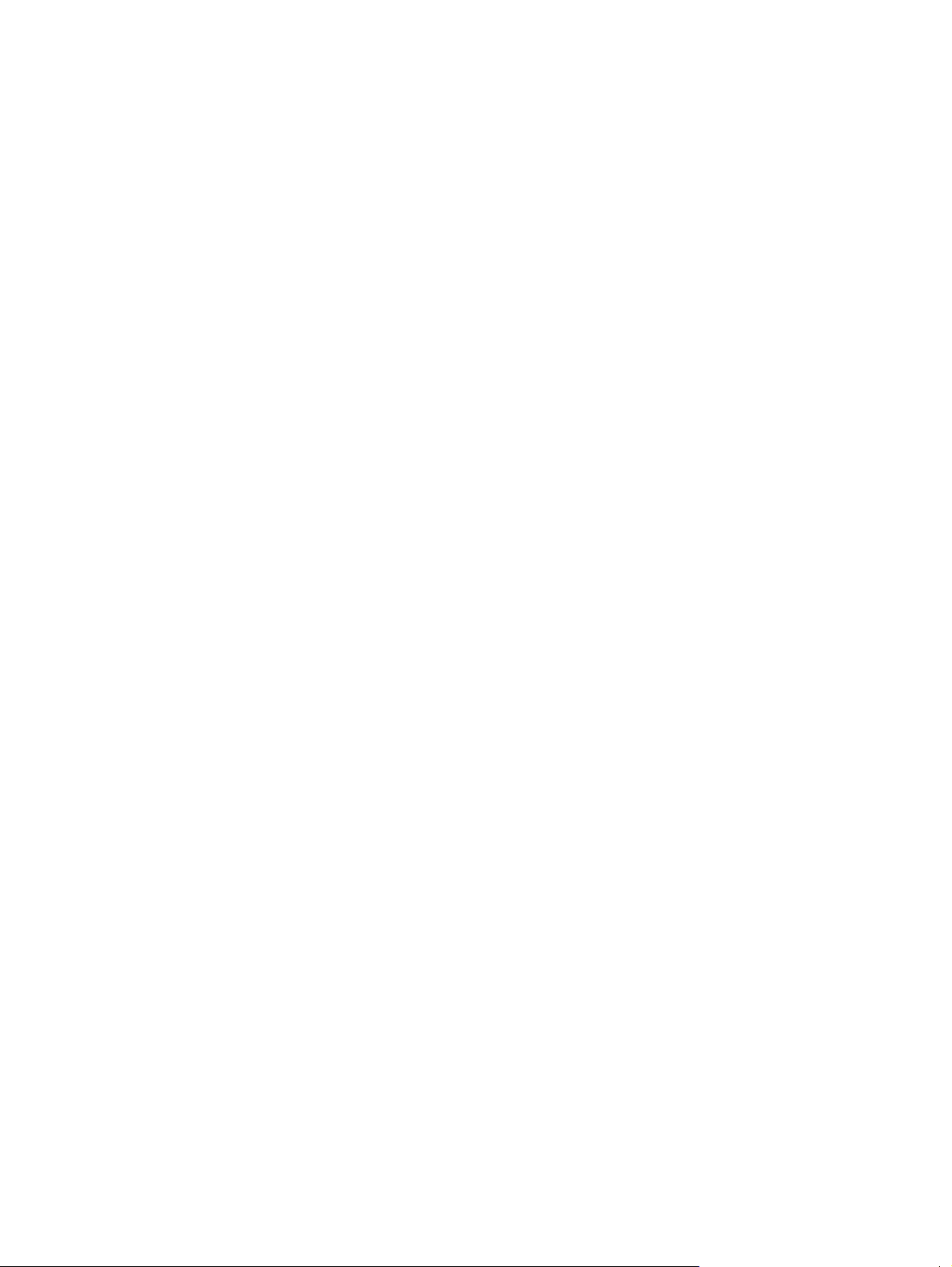
Napędy
Instrukcja obsługi
Page 2
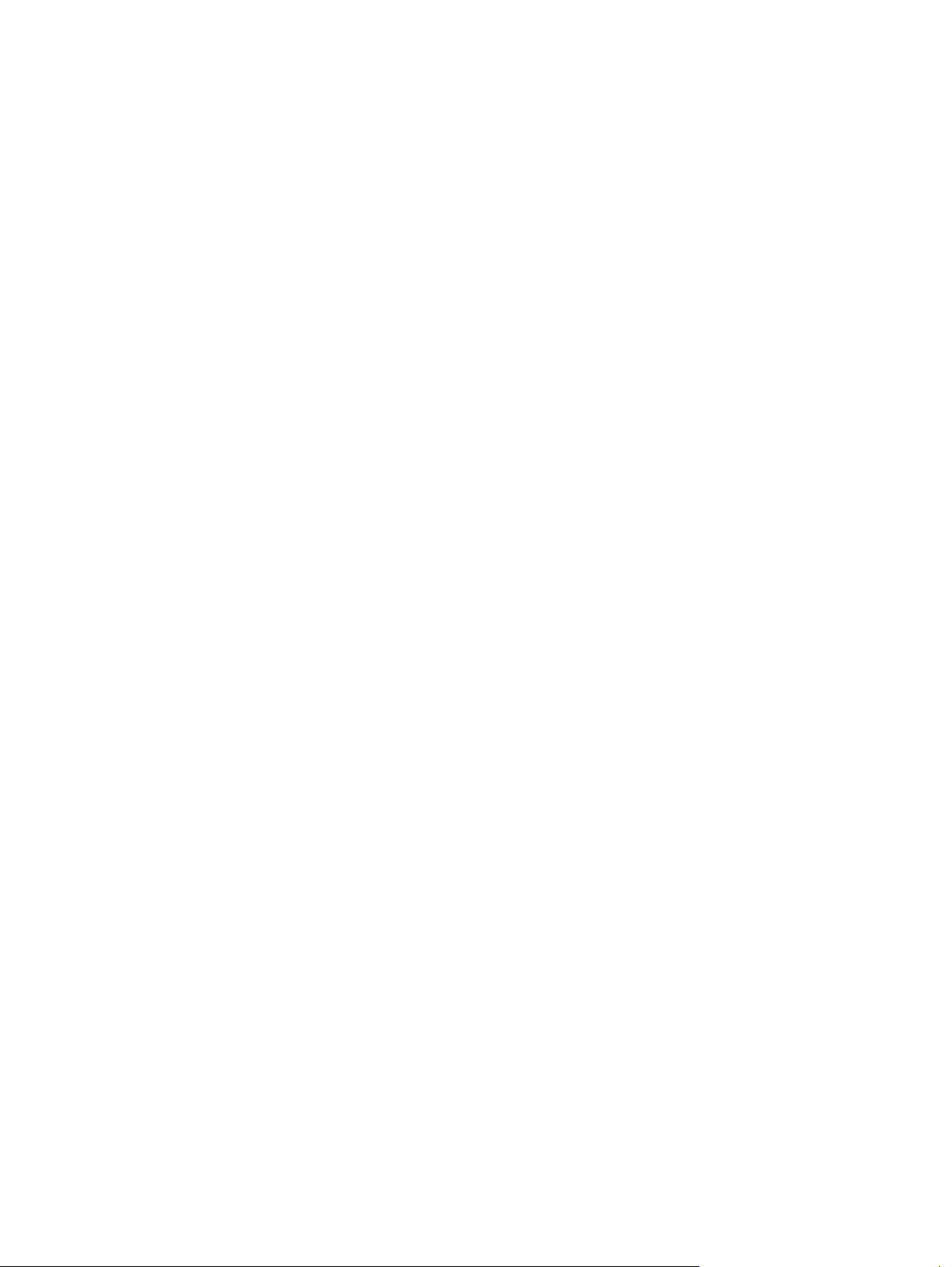
© Copyright 2009 Hewlett-Packard
Development Company, L.P.
Windows jest zastrzeżonym znakiem
towarowym firmy Microsoft Corporation,
zarejestrowanym w USA.
Informacje zawarte w niniejszym
dokumencie mogą zostać zmienione bez
powiadomienia. Jedyne warunki gwarancji
na produkty i usługi firmy HP są ujęte
w odpowiednich informacjach o gwarancji
towarzyszących tym produktom i usługom.
Żadne z podanych tu informacji nie powinny
być uznawane za jakiekolwiek gwarancje
dodatkowe. Firma HP nie ponosi
odpowiedzialności za błędy techniczne lub
wydawnicze ani pominięcia, jakie mogą
wystąpić w tekście.
Wydanie pierwsze: sierpień 2009
Numer katalogowy dokumentu: 539586-241
Uwagi dotyczące produktu
W niniejszej instrukcji obsługi opisano
funkcje występujące w większości modeli.
Niektóre z funkcji mogą być niedostępne na
danym komputerze.
Page 3
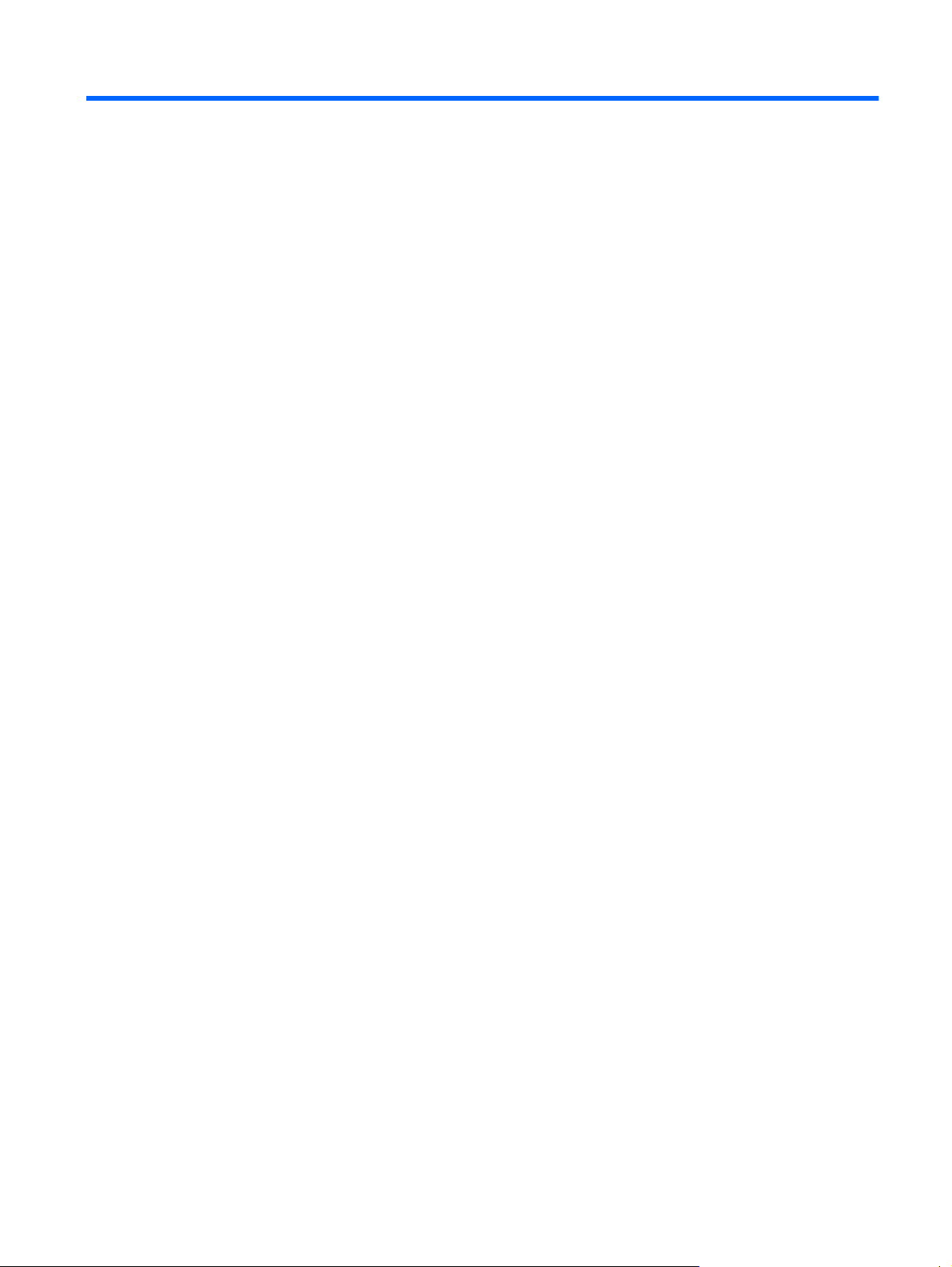
Spis treści
1 Obsługa napędów
2 Korzystanie z napędu optycznego
Identyfikacja zainstalowanego napędu optycznego ............................................................................. 3
Korzystanie z dysków optycznych ........................................................................................................ 4
Wybieranie właściwych dysków optycznych (CD, DVD i BD) .............................................................. 5
Dyski CD-R .......................................................................................................................... 5
Dyski CD-RW ....................................................................................................................... 5
Dyski DVD±R ....................................................................................................................... 5
Dyski DVD±RW ................................................................................................................... 5
Dyski LightScribe DVD+R .................................................................................................... 6
Dyski Blu-ray (BD) ............................................................................................................... 6
Odtwarzanie dysku CD, DVD lub BD ................................................................................................... 7
Konfigurowanie funkcji autoodtwarzania .............................................................................................. 8
Zmiana ustawienia kraju/regionu napędu DVD .................................................................................... 9
Ostrzeżenie o prawach autorskich ..................................................................................................... 10
Kopiowanie dysku CD lub DVD .......................................................................................................... 11
Tworzenie (wypalanie) dysku CD lub DVD ........................................................................................ 12
Wyjmowanie dysku CD, DVD lub BD ................................................................................................. 13
3 Korzystanie z napędów zewnętrznych
4 Korzystanie z funkcji HP ProtectSmart Hard Drive Protection
Określanie stanu programu HP ProtectSmart Hard Drive Protection ................................................. 16
Zarządzanie zasilaniem przy zaparkowanym dysku twardym ............................................................ 17
Korzystanie z oprogramowania HP ProtectSmart Hard Drive Protection ........................................... 18
5 Zwiększanie wydajności dysku twardego
Korzystanie z programu Defragmentator dysków .............................................................................. 19
Korzystanie z programu Oczyszczanie dysku .................................................................................... 19
6 Wymiana dysku twardego we wnęce na podstawowy dysk twardy
iii
Page 4
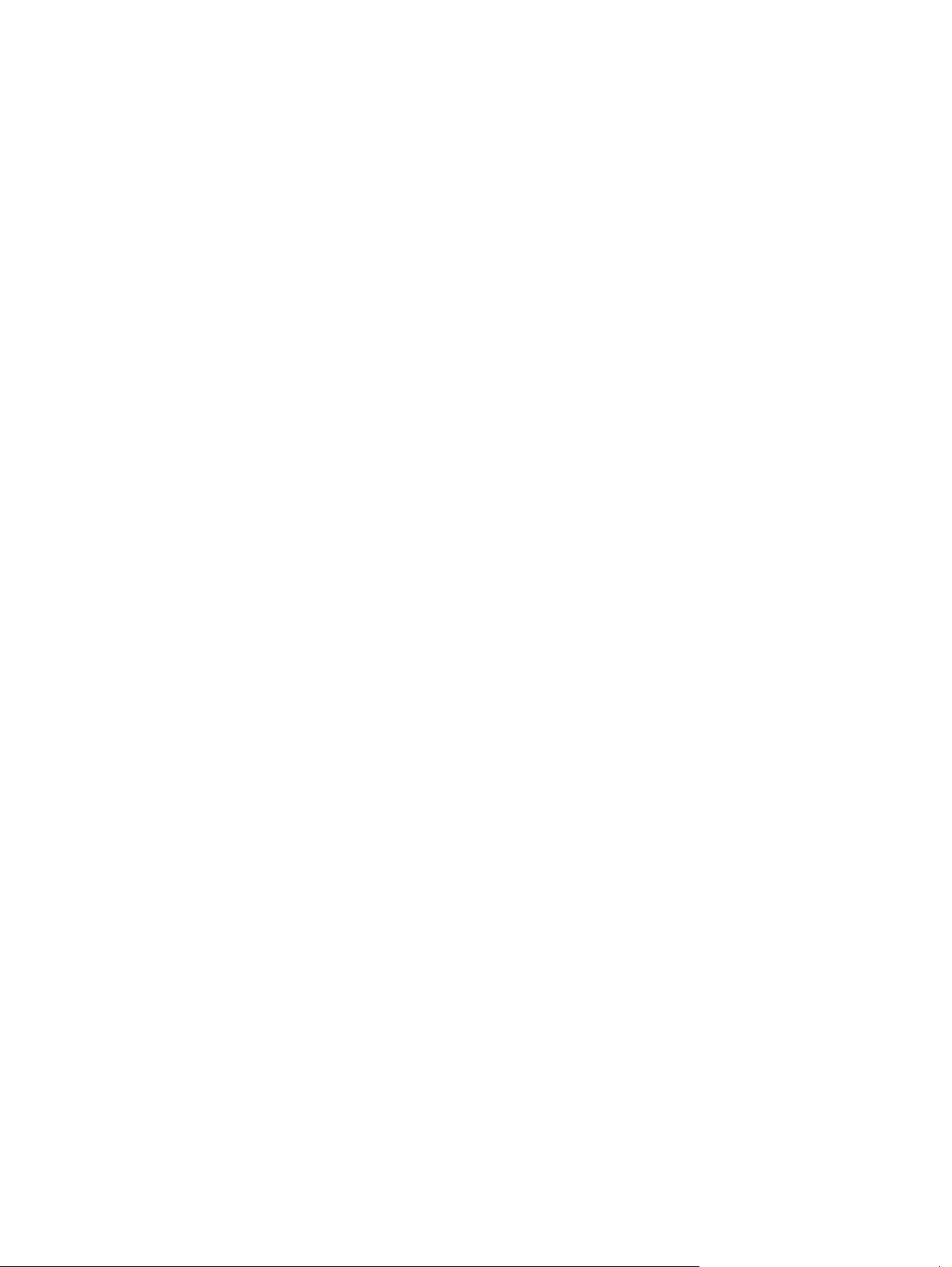
7 Wymiana dysku twardego we wnęce na pomocniczy dysk twardy
8 Rozwiązywanie problemów
Taca napędu optycznego nie otwiera się w celu wyjęcia dysku CD, DVD lub BD ............................. 27
Komputer nie wykrywa zewnętrznego napędu CD, DVD lub BD ....................................................... 28
Nie można odtworzyć dysku CD, DVD lub BD ................................................................................... 29
Dysk CD, DVD lub BD nie jest odtwarzany automatycznie ................................................................ 30
Proces wypalania dysku CD lub DVD nie rozpoczyna się lub zatrzymuje przed zakończeniem ....... 31
Podczas odtwarzania dysku DVD lub BD w programie Windows Media Player nie słychać dźwięku
ani nie jest wyświetlany żaden obraz ................................................................................................. 32
Należy ponownie zainstalować sterownik urządzenia ........................................................................ 33
Uzyskiwanie sterowników urządzeń firmy Microsoft .......................................................... 33
Uzyskiwanie sterowników urządzeń firmy HP ................................................................... 34
Indeks ................................................................................................................................................................. 35
iv
Page 5
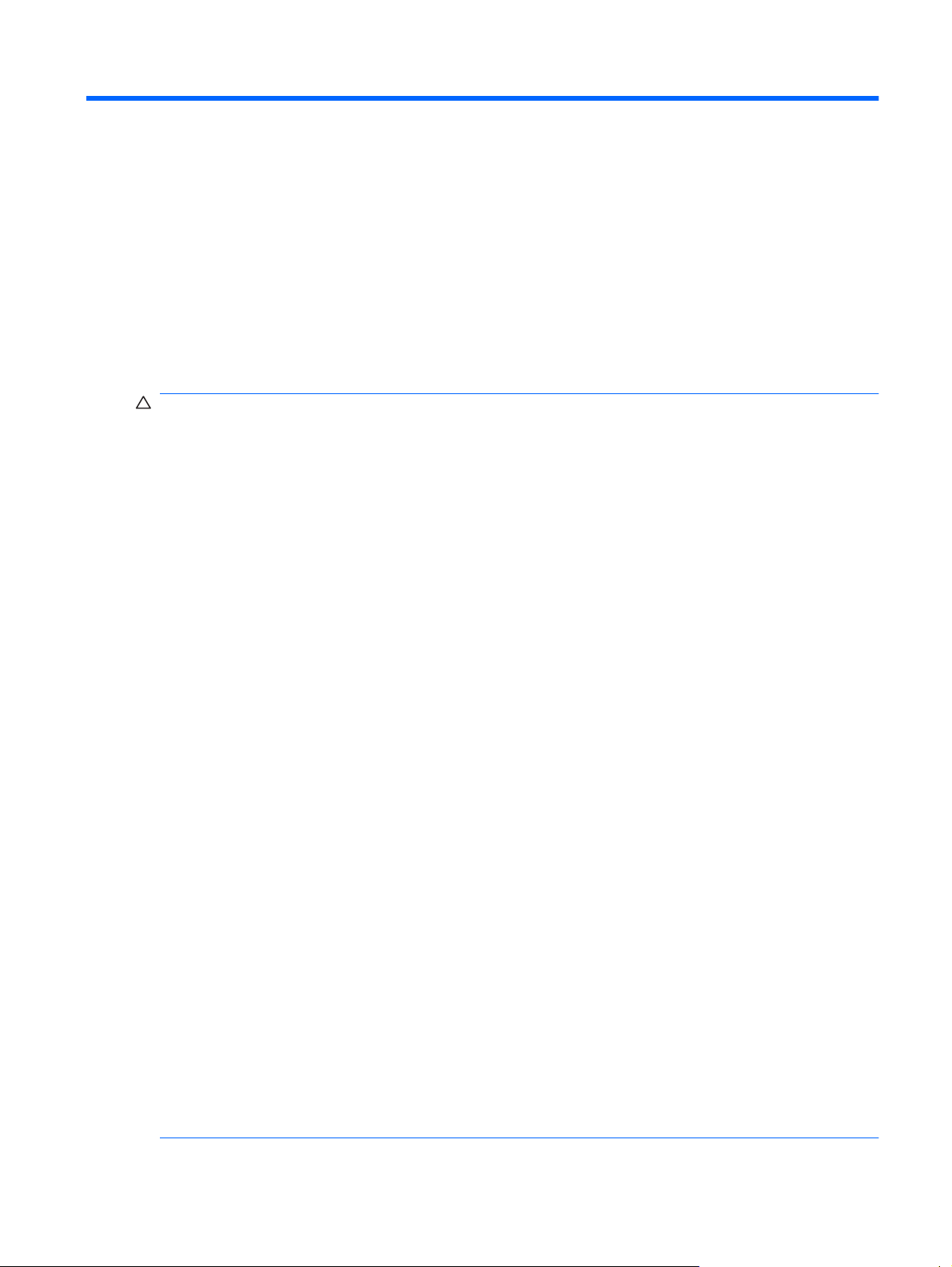
1Obsługa napędów
Napędy to bardzo delikatne elementy komputera, z którymi należy postępować ostrożnie. Przed
rozpoczęciem korzystania z napędów należy zapoznać się z poniższymi przestrogami. Dodatkowe
przestrogi zawarte są w poszczególnych procedurach.
OSTROŻNIE: Aby zmniejszyć ryzyko uszkodzenia komputera i napędu oraz utraty danych, należy
stosować następujące środki ostrożności:
Przed przeniesieniem komputera połączonego z zewnętrznym dyskiem twardym należy zainicjować
stan uśpienia i poczekać na wygaszenie ekranu lub odpowiednio odłączyć zewnętrzny dysk twardy.
Przed rozpoczęciem obsługi napędu należy rozładować elektryczność statyczną, dotykając jego
niemalowanej powierzchni metalowej.
Nie należy dotykać styków złączy w napędzie wymiennym ani w komputerze.
Z napędem należy postępować ostrożnie; nie wolno go upuszczać ani umieszczać na nim żadnych
przedmiotów.
Przed wyjęciem lub włożeniem napędu należy wyłą
komputer jest wyłączony, czy też znajduje się w stanie uśpienia, należy go włączyć, a następnie
wyłączyć za pomocą odpowiedniej funkcji systemu operacyjnego.
Podczas wkładania napędu do wnęki nie należy używać zbyt dużej siły.
W czasie zapisywania danych na dysk przez napęd optyczny(tylko wybrane modele) nie należy
korzystać z klawiatury ani przesuwać komputera. Wibracje mają wpływ na proces zapisu.
Jeśli jedynym źródłem zasilania komputera jest bateria, przed przystąpieniem do zapisywania na
nośniku należy upewnić się, że jest ona wystarczająco naładowana.
Należy unikać wystawiania napędu na działanie ekstremalnych temperatur bądź wilgoci.
y unikać wystawiania napędu na działanie cieczy. Nie należy spryskiwać napędu żadnymi
Należ
środkami czyszczącymi.
Przed wyjęciem napędu z wnęki bądź rozpoczęciem transportu, wysyłki lub przechowywania należy
wyjąć z niego nośnik.
Jeżeli konieczne jest przesłanie napędu pocztą, należy włożyć go do opakowania z folią bąbelkową lub
do innego opakowania zabezpieczającego i opatrzyć opakowanie napisem „OSTROŻNIE”.
Należy unikać umieszczania napędu w pobliżu urządzeń wytwarzających pole magnetyczne. Do
wytwarzających pole magnetyczne urządzeń należą bramki bezpieczeństwa znajdujące się na
lotniskach oraz ręczne wykrywacze metali. Stosowane na lotniskach urządzenia sprawdzające bagaż
podręczny, np. taśmy transportowe, korzystają z promieni Roentgena, które są nieszkodliwe dla
napędów.
czyć komputer. W przypadku wątpliwości, czy
1
Page 6
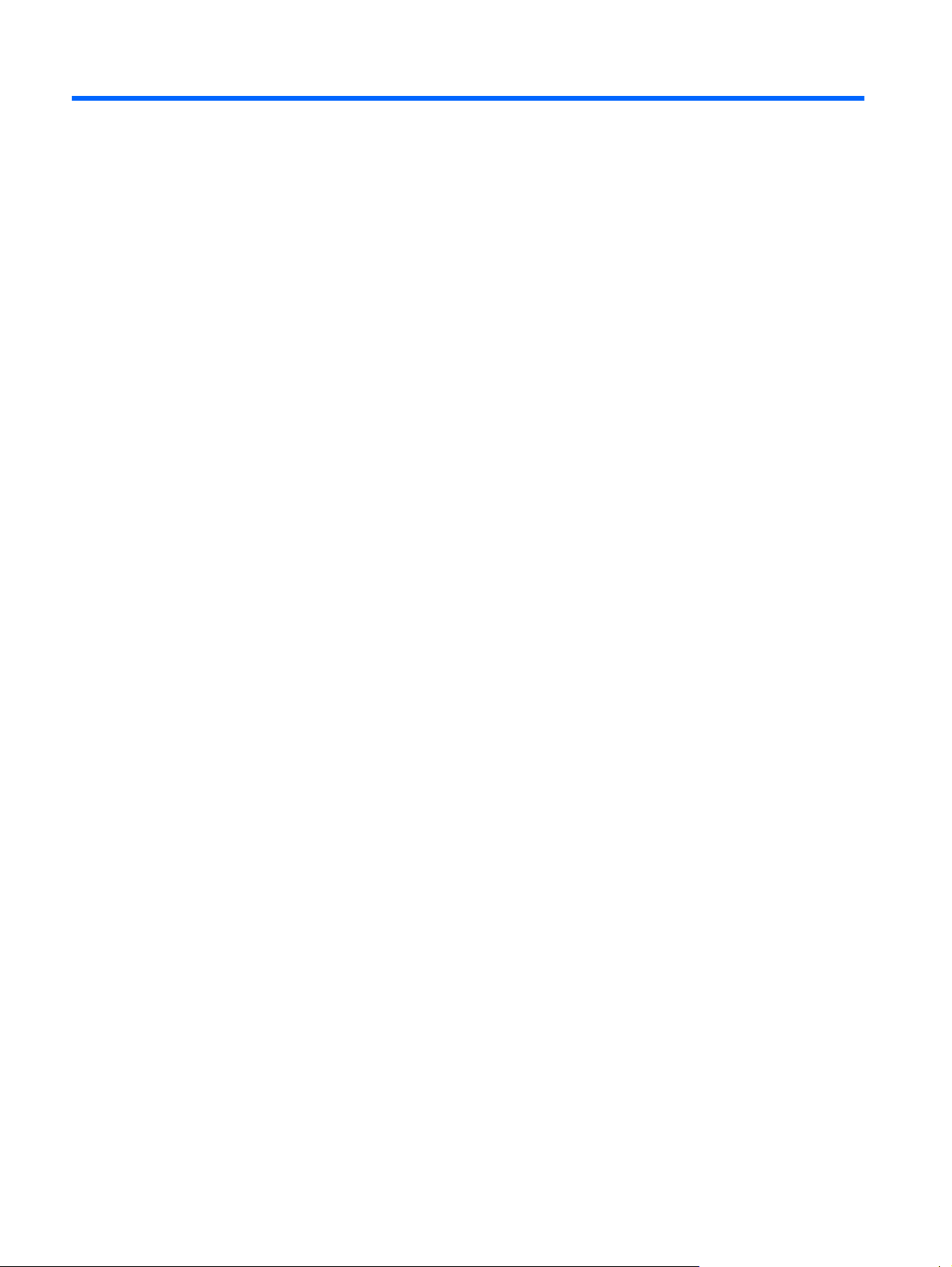
2 Korzystanie z napędu optycznego
Komputer jest wyposażony w napęd optyczny, który rozszerza funkcjonalność komputera. Należy
określić rodzaj urządzenia zainstalowanego w komputerze w celu sprawdzenia jego możliwości.
Napędy optyczne umożliwiają odczyt dysków danych, odtwarzanie muzyki i oglądanie filmów. Jeśli
komputer posiada napęd dysków ROM Blu-ray, to można także odtwarzać dyski wideo o wysokiej
rozdzielczości.
2Rozdział 2 Korzystanie z napędu optycznego
Page 7
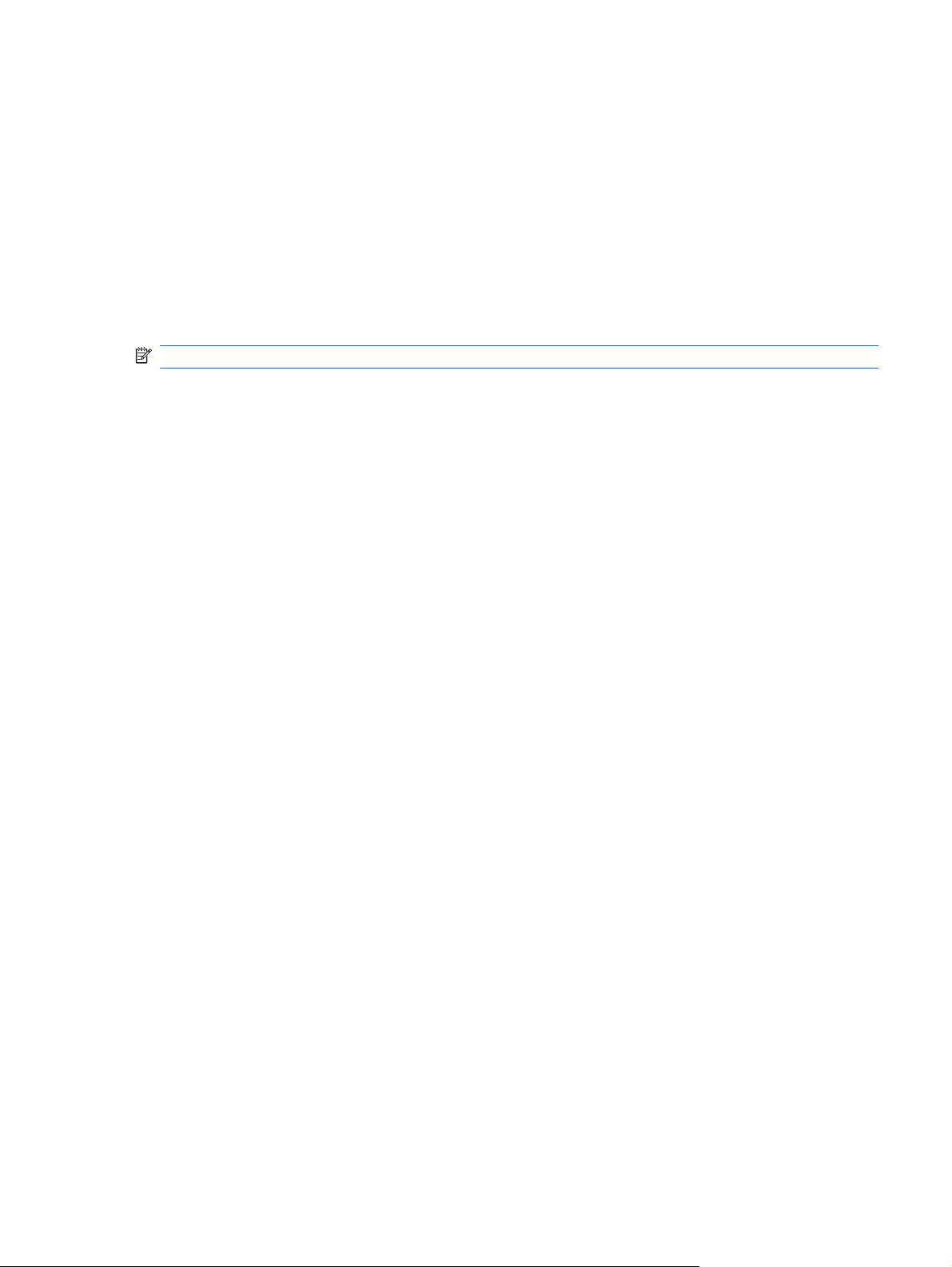
Identyfikacja zainstalowanego napędu optycznego
Wybierz kolejno Start > Komputer.
▲
Zostanie wyświetlona lista wszystkich urządzeń zainstalowanych w komputerze, w tym napęd optyczny.
Może to być jeden z następujących typów napędów:
Połączony napęd LightScribe DVD±RW/R i CD-RW z obsługą standardu Double-Layer (DL)
●
Napęd dysków ROM Blu-ray LightScribe z obsługą standardu DVD±R/RW SuperMulti Double-
●
Layer (DL)
Napęd dysków ROM Blu-ray DVD±R/RW SuperMulti z obsługą standardu Double-Layer (DL)
●
UWAGA: Niektóre z wymienionych powyżej napędów mogą nie być obsługiwane przez komputer.
Identyfikacja zainstalowanego napędu optycznego 3
Page 8
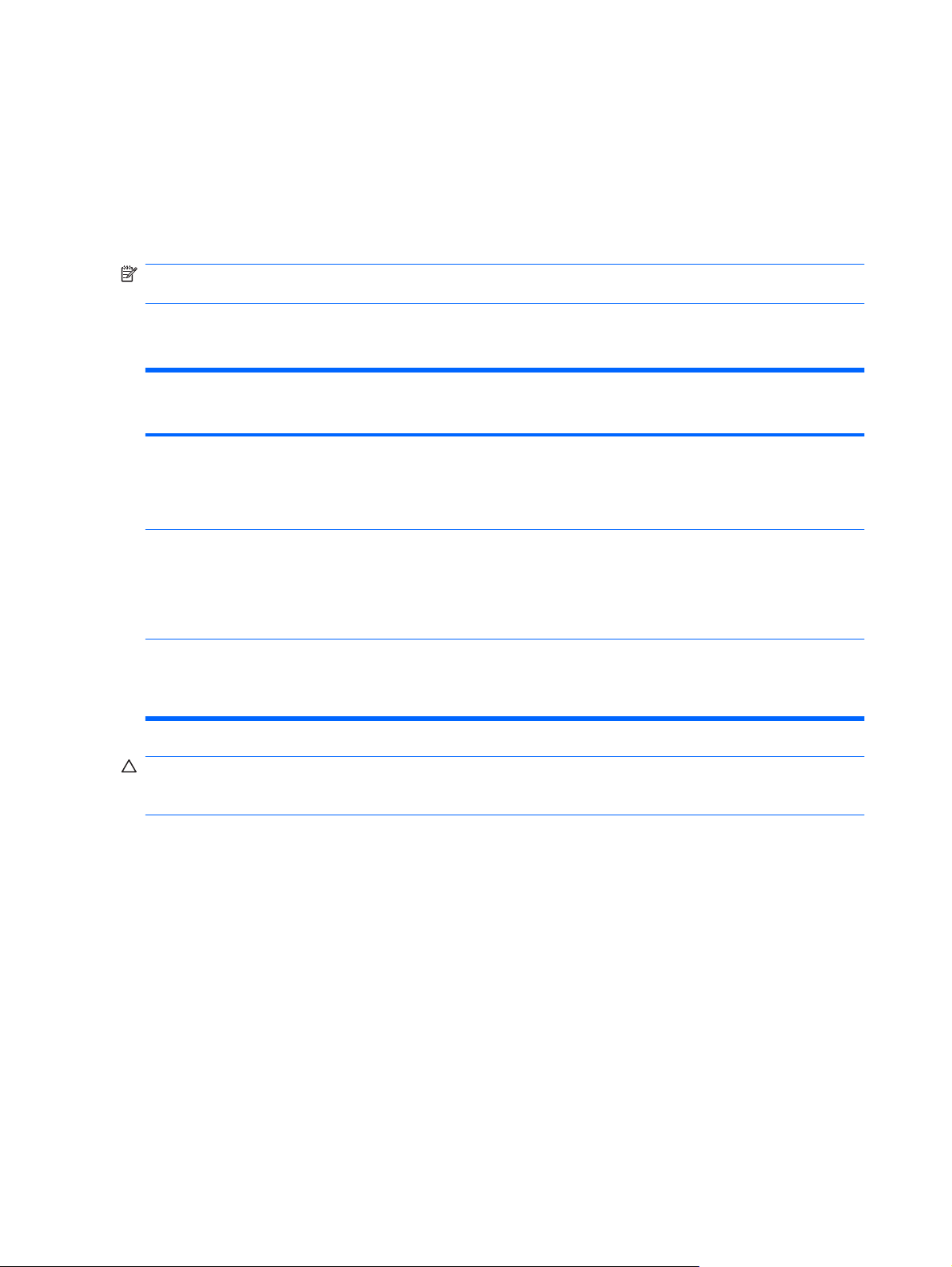
Korzystanie z dysków optycznych
Napęd optyczny, taki jak napęd DVD-ROM, obsługuje dyski optyczne (CD i DVD). Tego rodzaju dysków
używa się do przechowywania takich informacji, jak muzyka, zdjęcia i filmy. Dyski DVD mają większą
pojemność niż dyski CD.
Napęd optyczny może odczytywać standardowe dyski CD i DVD. Jeśli napęd optyczny jest napędem
dysków ROM Blu-ray, może on odczytywać także dyski Blu-ray.
UWAGA: Niektóre z wymienionych napędów optycznych mogą nie być obsługiwane przez komputer.
Wymienione napędy mogą nie być jedynymi obsługiwanymi napędami optycznymi.
Niektóre napędy optyczne mogą także zapisywać dyski optyczne, jak to przedstawiono w poniższej
tabeli.
Typ napędu
optycznego
Połączony napęd
SuperMulti LightScribe
DVD±RW i CD-RW
z obsługą standardu
DL
Napęd ROM Blu-ray
SuperMulti z
technologią
LightScribe i obsługą
dysków DVD±R DL/
RW
Napęd ROM Blu-ray
z obsługą standardu
SuperMulti DVD±RW/
RW DL
Zapis na dyskach
CD-RW
Tak Tak Tak Tak
Tak Tak Tak Tak
Tak Tak Tak Nie
Zapis na nośnikach
DVD±RW/R
Zapis na nośnikach
DVD+RW DL
Zapisywanie etykiet na
nośnikach LightScribe
CD lub DVD±RW/R
OSTROŻNIE: Aby zapobiec pogorszeniu jakości obrazu i dźwięku, utracie informacji lub utracie
dźwięku albo funkcjonalności odtwarzania wideo, nie należy uruchamiać stanu uśpienia lub hibernacji
podczas odczytywania/zapisywania danych na dyskach CD/DVD.
4Rozdział 2 Korzystanie z napędu optycznego
Page 9
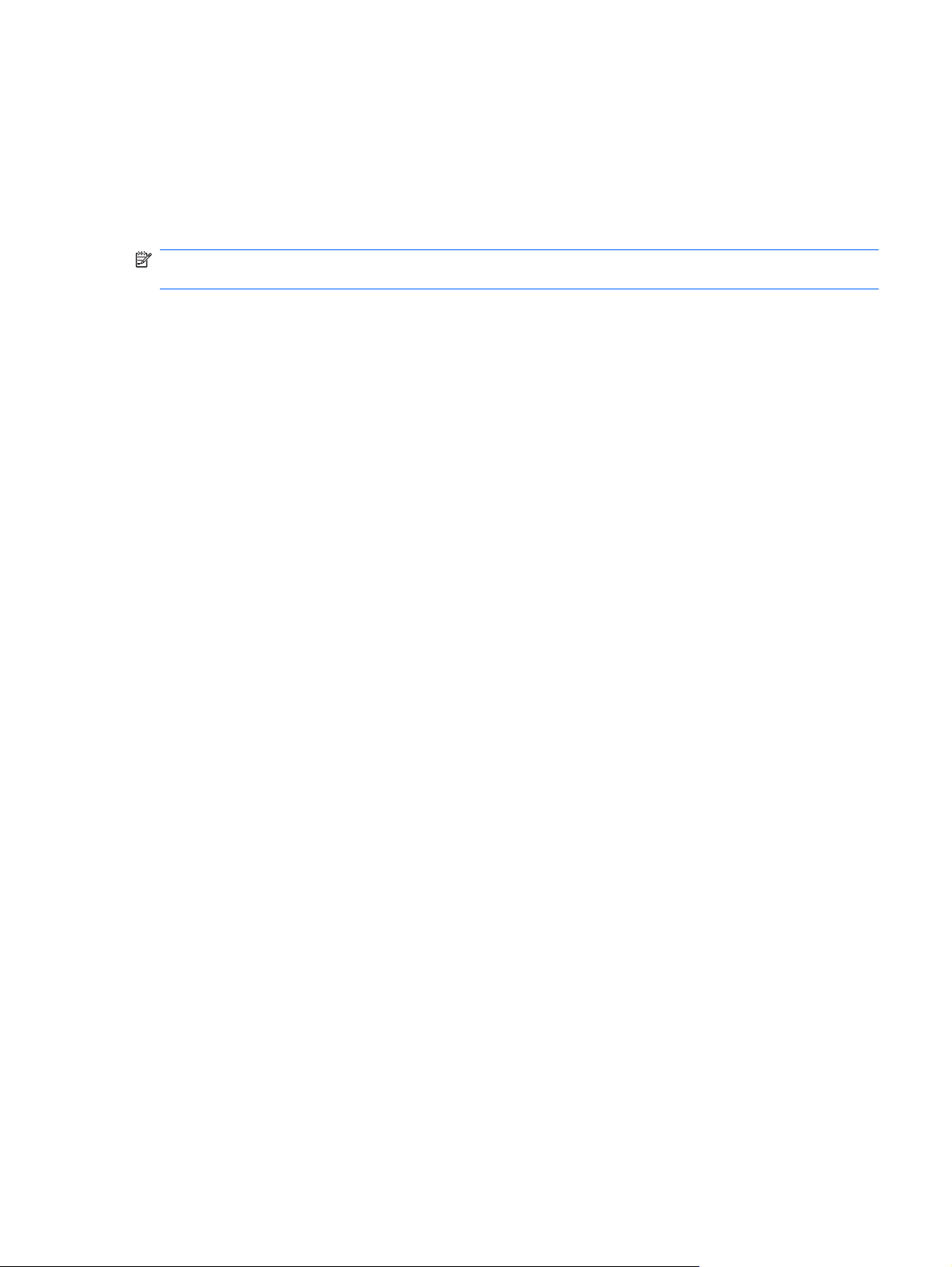
Wybieranie właściwych dysków optycznych (CD, DVD i BD)
Napęd optyczny umożliwia korzystanie z dysków optycznych (CD, DVD i BD). Dyski CD,
wykorzystywane do przechowywania danych cyfrowych, a także używane do komercyjnych nagrań
audio, są przydane do przechowywania informacji na prywatny użytek. DVD i BD są używane głównie
do filmów, oprogramowania i do wykonywania kopii zapasowych. DVD i BD są tego samego rozmiaru
co CD, ale mają znacznie większą pojemność.
UWAGA: Napęd optyczny zainstalowany w komputerze może nie obsługiwać wszystkich typów
dysków optycznych omówionych w tej części.
Dyski CD-R
Dyski jednokrotnego zapisu CD-R są często używane do tworzenia trwałych kopii danych do
wykorzystania przez wszystkich. Następujące zastosowania są typowe:
Rozpowszechnianie większych prezentacji
●
Udostępnianie skanowanych i cyfrowych zdjęć, klipów wideo oraz zapisanych danych
●
Tworzenie własnych muzycznych dysków CD
●
Przechowywanie trwałych archiwów plików komputerowych oraz zeskanowanych dokumentów
●
prywatnych
Przenoszenie plików z dysku twardego, aby zwolnić miejsce na dysku
●
Po nagraniu danych nie można ich skasować ani nadpisać.
Dyski CD-RW
Dyski CD-RW (wersja dysku CD do wielokrotnego zapisu) stosuje się do przechowywania dużych
projektów, które muszą być często uaktualniane. Następujące zastosowania są typowe:
Tworzenie i utrzymywanie dużych plików dokumentów i projektów
●
Przenoszenie plików roboczych
●
Tworzenie tygodniowych kopii zapasowych plików na dysku twardym
●
Regularne uaktualnianie plików zdjęć, wideo, audio i danych
●
Dyski DVD±R
Czyste dyski DVD±R służą do trwałego przechowywania dużych ilości informacji. Po nagraniu danych
nie można ich skasować ani nadpisać.
Dyski DVD±RW
Dyski DVD±RW wykorzystuje się wtedy, gdy potrzebna jest możliwość kasowania lub nadpisywania
wcześniej zapisanych danych. Dyski tego typu najlepiej nadają się do zapisu plików danych oraz do
testowania nagrań audio lub wideo przed wypaleniem ich na dysku CD lub DVD, który nie może być
zmieniany.
Wybieranie właściwych dysków optycznych (CD, DVD i BD) 5
Page 10
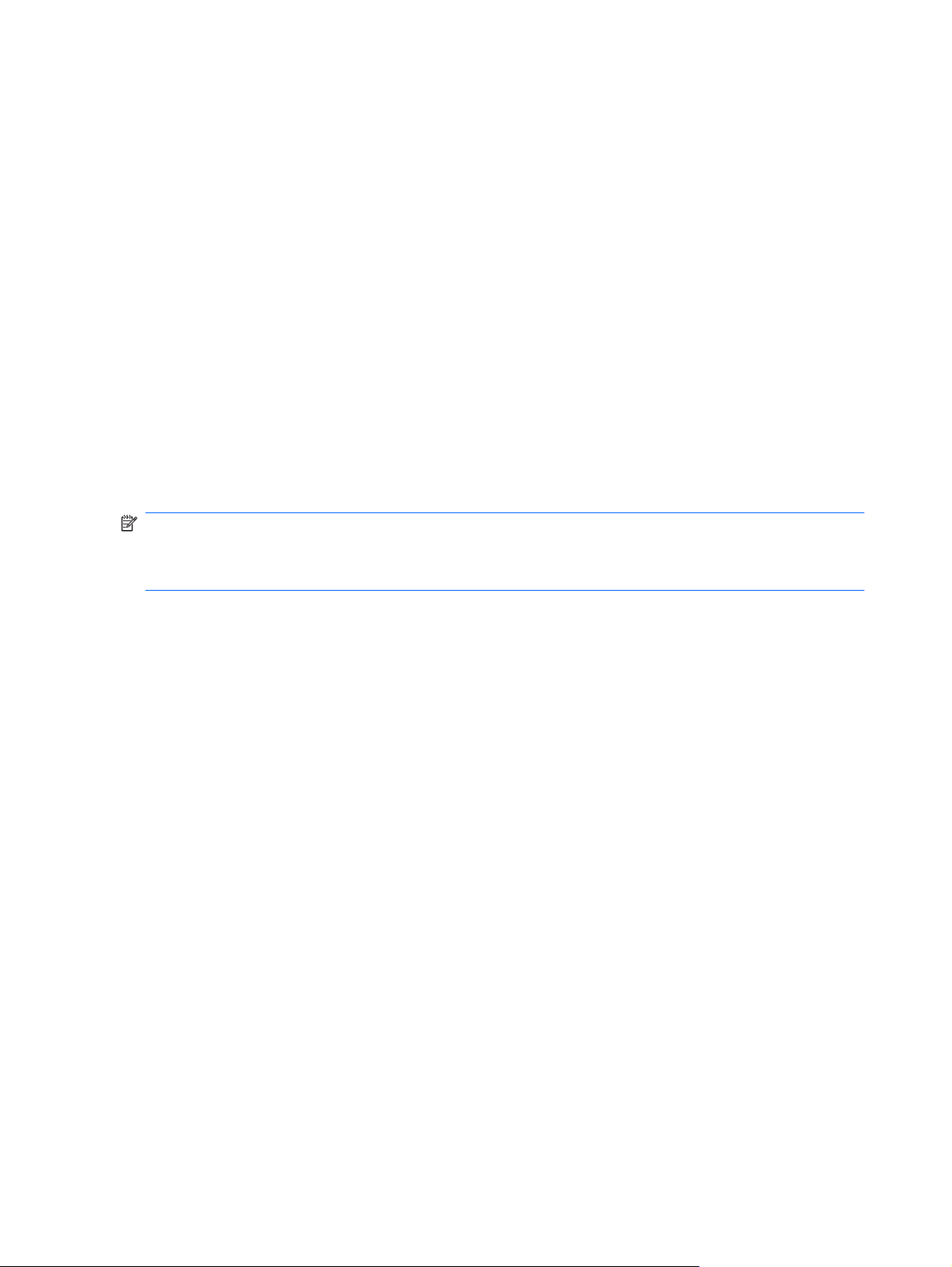
Dyski LightScribe DVD+R
Dyski LightScribe DVD+R stosuje się do udostępniania i przechowywania danych, domowych nagrań
wideo i zdjęć. Te dyski można odczytywać w większości napędów DVD-ROM oraz odtwarzaczach wideo
DVD. Za pomocą napędu obsługującego standard LightScribe i oprogramowania LightScribe można
zapisać dane na dysku, a następnie na zewnętrznej jego powierzchni umieścić zaprojektowaną etykietę.
Dyski Blu-ray (BD)
Dysk BD to format dysku optycznego wysokiej gęstości służący do przechowywania informacji
cyfrowych, w tym wideo wysokiej rozdzielczości. Jednowarstwowy dysk Blu-ray może pomieścić 25 GB,
ponad 5 razy więcej niż pojemność jednowarstwowego dysku DVD 4,7 GB. Dwuwarstwowy dysk Bluray może pomieścić 50 GB. To prawie 6 razy więcej niż pojemność dwuwarstwowego dysku DVD
8,5 GB.
Następujące zastosowania są typowe:
Przechowywanie dużej ilości danych
●
Odtwarzanie i przechowywanie wideo o wysokiej rozdzielczości
●
Gry wideo
●
UWAGA: Blu-ray to nowy format zawierający nowe technologie, tak więc mogą wystąpić problemy z
pewnymi dyskami, połączeniami cyfrowymi ze zgodnością i/lub wydajnością, które jednak nie oznaczają
uszkodzenia urządzenia. Nie można zagwarantować bezproblemowego odtwarzania na wszystkich
systemach.
6Rozdział 2 Korzystanie z napędu optycznego
Page 11
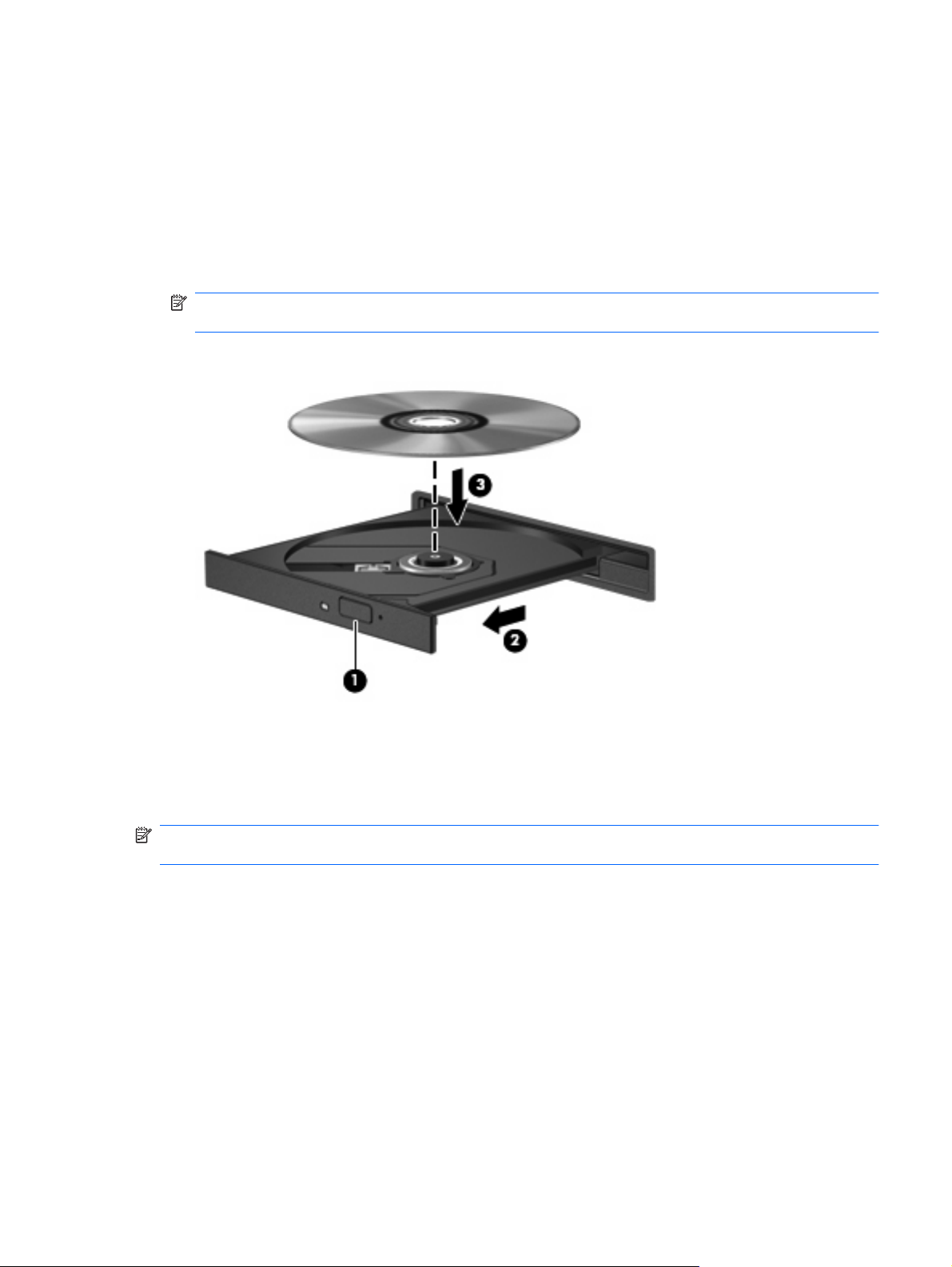
Odtwarzanie dysku CD, DVD lub BD
1. Włącz komputer.
2. Naciśnij przycisk zwalniający (1) na przedniej ściance napędu, aby odblokować tacę dysku.
3. Wyciągnij tacę (2).
4. Chwyć dysk za krawędzie, aby uniknąć dotykania jego powierzchni, a następnie umieść go na
trzpieniu etykietą do góry.
UWAGA: Jeśli taca nośnika nie jest całkowicie wysunięta, ostrożnie nachyl dysk pod takim
kątem, aby możliwe było umieszczenie go na trzpieniu.
5. Delikatnie naciskaj dysk (3) na trzpieniu, aż wskoczy na miejsce.
6. Zamknij tacę dysku.
Jeśli do tej pory nie skonfigurowano funkcji autoodtwarzania w sposób opisany poniżej, zostanie otwarte
okno dialogowe autoodtwarzania. Następnie zostanie wyświetlony monit o wybór czynności związanej
z zawartością nośnika.
UWAGA: Aby osiągnąć najlepsze rezultaty, upewnij się, że zasilacz prądu zmiennego jest podłączony
do gniazdka w trakcie odtwarzania dysków BD.
Odtwarzanie dysku CD, DVD lub BD 7
Page 12
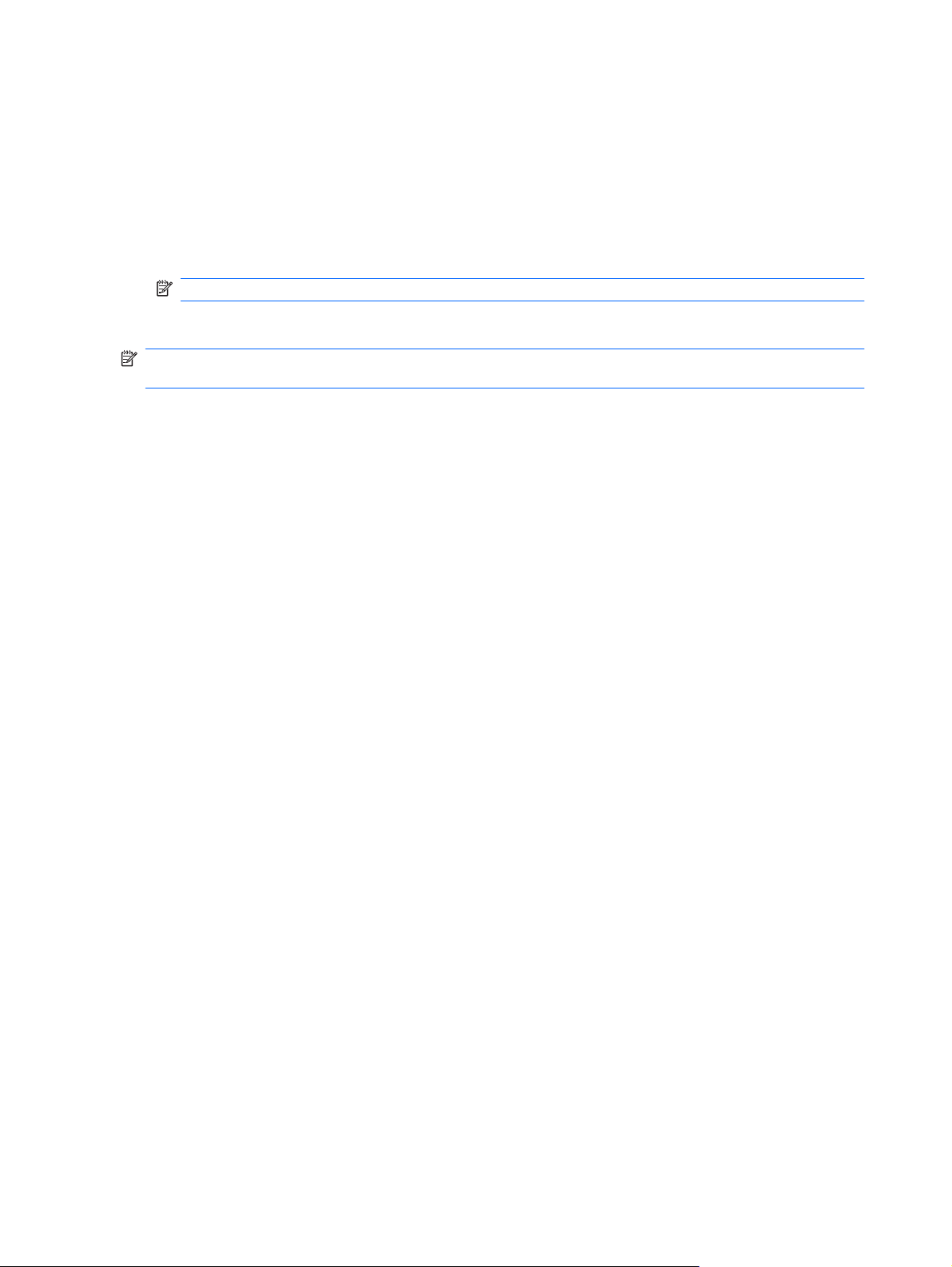
Konfigurowanie funkcji autoodtwarzania
1. Wybierz kolejno Start > Programy domyślne > Zmień ustawienia funkcji Autoodtwarzanie.
2. Upewnij się, że pole wyboru Użyj funkcji Autoodtwarzanie dla wszystkich nośników i
urządzeń jest zaznaczone.
3. Kliknij polecenie Wybierz domyślny, a następnie jedną z dostępnych opcji dla każdego
wymienionego typu nośnika.
UWAGA: Użyj programu HP MediaSmart, aby odtworzyć dysk DVD.
4. Kliknij przycisk Zapisz.
UWAGA: Więcej informacji o funkcji autoodtwarzania można znaleźć w Podręczniku pomocy i obsługi
technicznej.
8Rozdział 2 Korzystanie z napędu optycznego
Page 13

Zmiana ustawienia kraju/regionu napędu DVD
Większość dysków DVD zawierających pliki chronione prawami autorskimi zawiera także kody krajów/
regionów. Kody krajów/regionów ułatwiają ochronę praw autorskich na całym świecie.
Dysk DVD zawierający kod kraju/regionu można odtwarzać tylko w tych napędach DVD, których kod
kraju/regionu pasuje do kodu kraju/regionu danego dysku.
OSTROŻNIE: Ustawienie kraju/regionu napędu DVD może zostać zmienione tylko 5 razy.
Ustawienie napędu wybrane jako piąte obowiązuje już przez cały okres użytkowania napędu DVD.
Liczba pozostałych zmian krajów/regionów jest wyświetlana na karcie Region DVD.
Aby zmienić ustawienia z poziomu systemu operacyjnego:
1. Wybierz kolejno Start > Panel sterowania > System i zabezpieczenia. Następnie w obszarze
System kliknij przycisk Menedżer urządzeń.
UWAGA: W systemie Windows® jest dostępna funkcja Kontrola konta użytkownika, która
podnosi poziom zabezpieczeń komputera. Wykonanie pewnych zadań, takich jak instalowanie
oprogramowania, uruchamianie narzędzi czy zmiana ustawień systemu Windows, może wymagać
specjalnego uprawnienia lub podania hasła. Więcej informacji na ten temat znajduje się w Pomocy
systemu Windows.
2. Kliknij strzałkę obok pozycji Stacje dysków DVD/CD-ROM, aby rozwinąć listę wszystkich
zainstalowanych napędów.
3. Kliknij prawym przyciskiem myszy napęd DVD, którego ustawienia regionalne mają zostać
zmienione, a następnie kliknij polecenie Właściwości.
4. Kliknij kartę Region DVD, a następnie zmień ustawienia.
5. Kliknij przycisk OK.
Zmiana ustawienia kraju/regionu napędu DVD 9
Page 14

Ostrzeżenie o prawach autorskich
Zgodnie z właściwymi prawami autorskimi tworzenie nieautoryzowanych kopii materiału chronionego
prawem autorskim, w tym programów komputerowych, filmów, audycji radiowych oraz nagrań
dźwiękowych jest przestępstwem. Tego komputera nie wolno używać w takich celach.
OSTROŻNIE: Aby uniknąć utraty danych, należy postępować według następujących wskazówek:
Przed rozpoczęciem zapisywania na dysku należy podłączyć komputer do niezawodnego
zewnętrznego źródła zasilania. Nie należy zapisywać danych na dysku, gdy komputer jest zasilany
z baterii.
Przez rozpoczęciem zapisywania na dysku należy zamknąć wszystkie otwarte programy z wyjątkiem
programu używanego do obsługi dysku.
Nie należy kopiować bezpośrednio z dysku źródłowego na dysk docelowy ani z dysku sieciowego na
dysk docelowy. Należy zapisać informacje na dysku twardym, a następnie przegrać je z dysku twardego
na dysk docelowy.
W czasie zapisywania na dysku nie należy używać klawiatury komputera ani go przesuwać. Wibracje
mają wpływ na proces zapisywania.
UWAGA: Szczegółowe informacje na temat korzystania z oprogramowania dołączonego
do komputera można znaleźć w instrukcjach producenta dostarczonych z oprogramowaniem, na dysku,
w pomocy oprogramowania lub w witrynie internetowej producenta.
10 Rozdział 2 Korzystanie z napędu optycznego
Page 15

Kopiowanie dysku CD lub DVD
1. Wybierz kolejno polecenia Start > Wszystkie programy > CyberLink DVD Suites >
Power2Go.
2. Włóż dysk do skopiowania do napędu optycznego.
3. Kliknij przycisk Copy (Kopiuj) w prawym dolnym rogu ekranu.
Program Power2Go odczyta dysk źródłowy i skopiuje dane do folderu tymczasowego na dysku
twardym.
4. Po monicie wyjmij dysk źródłowy z napędu optycznego i włóż do napędu pusty dysk.
Po skopiowaniu informacji utworzony dysk zostanie automatycznie wysunięty.
Kopiowanie dysku CD lub DVD 11
Page 16

Tworzenie (wypalanie) dysku CD lub DVD
Jeśli w komputerze jest zainstalowany napęd optyczny CD-RW, DVD±RW lub DVD±RW, to korzystając
z oprogramowania np. Windows Media Player lub CyberLink Power2Go, można wypalać dane, pliki
wideo i pliki dźwiękowe, a także pliki muzyczne MP3 i WAV.
Podczas wypalania dysku CD lub DVD należy przestrzegać następujących wytycznych:
Przed wypaleniem dysku zapisz i zamknij wszystkie otwarte pliki i zamknij wszystkie programy.
●
Dyski CD-R lub DVD-R są zazwyczaj najlepsze do wypalania plików audio, ponieważ po
●
skopiowaniu informacje nie mogą być zmienione.
UWAGA: Za pomocą programu CyberLink Power2Go nie można utworzyć dysku DVD audio.
Ponieważ niektóre domowe i samochodowe urządzenia stereo nie odtwarzają dysków CD-RW, do
●
wypalania dysków CD z muzyką należy stosować nośniki CD-R.
Dyski CD-RW lub DVD-RW są zazwyczaj najlepsze do wypalania plików danych lub testowania
●
nagrań audio lub wideo przed wypaleniem ich na dyskach CD lub DVD, których zawartości nie
można już zmienić.
Odtwarzacze DVD stosowane w systemach domowych zazwyczaj nie obsługują wszystkich
●
formatów dysków DVD. Lista obsługiwanych formatów znajduje się w instrukcji obsługi dołączonej
do posiadanego odtwarzacza DVD.
Pliki MP3 są mniejsze niż inne formaty plików muzycznych, a proces tworzenia dysku MP3 jest
●
taki sam jak proces tworzenia dysków z plikami danych. Pliki MP3 mogą być odtwarzane tylko w
odtwarzaczach MP3 lub na komputerach z zainstalowanym oprogramowaniem MP3.
Aby wypalić dysk CD lub DVD, wykonaj następujące kroki:
1. Pobierz lub skopiuj pliki źródłowe do folderu na dysku twardym.
2. Umieść pusty dysk CD lub DVD w napędzie optycznym.
3. Wybierz kolejno Start > Wszystkie programy, a następnie wybierz nazwę programu, którego
chcesz użyć.
UWAGA: Niektóre programy mogą znajdować się w podfolderach.
4. Wybierz rodzaj tworzonego dysku CD lub DVD – dane, audio lub video.
5. Kliknij prawym przyciskiem myszy przycisk Start, kliknij polecenie Otwórz Eksploratora
Windows i przejdź do folderu, w którym znajdują się pliki źródłowe.
6. Otwórz ten folder i przeciągnij pliki do napędu zawierającego pusty dysk optyczny.
7. Rozpocznij proces wypalania według zaleceń wybranego programu.
Szczegółowe instrukcje znajdują się w dokumentacji producenta dołączonej do oprogramowania,
znajdującej się na płycie lub dostępnej w witrynie internetowej producenta.
OSTROŻNIE: Przestrzegaj ostrzeżenia o prawach autorskich. Zgodnie z właściwymi prawami
autorskimi tworzenie nieautoryzowanych kopii materiału chronionego prawem autorskim, w tym
programów komputerowych, filmów, audycji radiowych oraz nagrań dźwiękowych jest przestępstwem.
Tego komputera nie wolno używać w takich celach.
12 Rozdział 2 Korzystanie z napędu optycznego
Page 17

Wyjmowanie dysku CD, DVD lub BD
1. Naciśnij przycisk zwalniający (1) na przedniej ściance napędu, aby odblokować tacę dysku,
a następnie delikatnie wyciągaj tacę (2), aż się zatrzyma.
2. Zdejmij dysk z tacy (3), delikatnie naciskając trzpień i jednocześnie unosząc zewnętrzne krawędzie
dysku. Chwytaj dysk za krawędzie, nie za jego powierzchnię.
UWAGA: Jeśli taca nośnika nie jest całkowicie wysunięta, ostrożnie nachyl dysk podczas
wyjmowania.
3. Zamknij tacę dysku i włóż dysk do pudełka.
Wyjmowanie dysku CD, DVD lub BD 13
Page 18

3 Korzystanie z napędów zewnętrznych
Wymienne napędy zewnętrzne zwiększają możliwości przechowywania informacji i uzyskiwania
dostępu do nich. Napęd USB można dodać, podłączając go do portu USB w komputerze lub do
opcjonalnego urządzenia dokowania (tylko w wybranych modelach).
Dostępne są następujące rodzaje napędów USB:
Napęd dyskietek 1,44 MB
●
Moduł dysku twardego (dysk twardy z podłączonym adapterem)
●
Napęd DVD-ROM
●
Połączony napęd DVD/CD-RW
●
Połączony napęd DVD±RW i CD-RW
●
UWAGA: Dodatkowe informacje na temat wymaganego oprogramowania, sterowników i portów
w komputerze, których należy używać, można znaleźć w dokumentacji dostarczonej przez producenta.
Aby podłączyć napęd zewnętrzny do komputera:
OSTROŻNIE: Aby zmniejszyć ryzyko uszkodzenia sprzętu podczas podłączania napędu zasilanego,
należy pamiętać o odłączeniu kabla prądu przemiennego.
1. Podłącz napęd do komputera.
2. W przypadku podłączania zasilanego napędu podłącz kabel zasilający napędu do uziemionego
gniazda sieci elektrycznej.
Aby odłączyć zasilany napęd zewnętrzny, odłącz go od komputera, a następnie odłącz kabel zasilający.
14 Rozdział 3 Korzystanie z napędów zewnętrznych
Page 19

4 Korzystanie z funkcji HP ProtectSmart
Hard Drive Protection
Mechanizm HP ProtectSmart Hard Drive Protection chroni dysk twardy przez jego zaparkowanie
i wstrzymanie żądań We/Wy w następujących sytuacjach:
upuszczenia komputera,
●
przenoszenia komputera z zamkniętym wyświetlaczem, podczas gdy komputer jest zasilany
●
z baterii.
Wkrótce po wystąpieniu jednego z tych zdarzeń program HP ProtectSmart Hard Drive Protection
przywraca normalną pracę dysku twardego.
UWAGA: Dysk twardy znajdujący się we wnęce rozszerzeń jest chroniony przez narzędzie
HP ProtectSmart Hard Drive Protection. Dyski twarde podłączane przez porty USB nie są chronione
przez narzędzie HP ProtectSmart Hard Drive Protection.
Więcej informacji znajduje się w Pomocy programu HP ProtectSmart Hard Drive Protection.
15
Page 20

Określanie stanu programu HP ProtectSmart Hard Drive Protection
Wskaźnik napędu w komputerze włącza się, co wskazuje na zaparkowanie dysku twardego. Aby
określić, czy napędy są aktualnie chronione lub czy napęd jest zaparkowany, wybierz kolejno Start >
Panel sterowania > Sprzęt i dźwięk > Centrum mobilności w systemie Windows.
Centrum mobilności również wskazuje stan programu HP ProtectSmart Hard Drive Protection:
Jeśli oprogramowanie jest włączone, na ikonie dysku twardego znajduje się zielony znacznik
●
wyboru.
Jeśli oprogramowanie jest wyłączone, ikona dysku twardego jest przekreślona białą linią.
●
Jeśli napęd jest zaparkowany, na ikonie dysku twardego znajduje się symbol żółtego księżyca.
●
UWAGA: Ikona znajdująca się w Centrum mobilności może nie wskazywać najbardziej aktualnego
stanu napędu. Aby umożliwić natychmiastowe aktualizacje po zmianie stanu, włącz ikonę w obszarze
powiadomień.
Aby włączyć ikonę w obszarze powiadomień:
1. Wybierz kolejno polecenia Start > Panel sterowania > Sprzęt i dźwięk > HP ProtectSmart Hard
Drive Protection.
UWAGA: Po wyświetleniu monitu Kontroli konta użytkownika kliknij przycisk Tak.
2. W wierszu Ikona na pasku zadań kliknij opcję Pokaż.
3. Kliknij przycisk OK.
16 Rozdział 4 Korzystanie z funkcji HP ProtectSmart Hard Drive Protection
Page 21

Zarządzanie zasilaniem przy zaparkowanym dysku twardym
Po zaparkowaniu urządzenia przez program HP ProtectSmart Hard Drive Protection komputer będzie
zachowywać się w jeden z następujących sposobów:
komputer nie zostanie wyłączony,
●
na komputerze nie zostanie zainicjowany tryb uśpienia ani hibernacji, z wyjątkiem sytuacji
●
opisanych poniżej,
UWAGA: Jeżeli komputer jest zasilany z baterii, a bateria osiąga krytycznie niski poziom
naładowania, program HP ProtectSmart Hard Drive Protection zezwoli na zainicjowanie funkcji
Hibernacja na komputerze.
Przed przenoszeniem komputera firma HP zaleca wyłączenie go lub zainicjowanie stanu uśpienia lub
funkcji Hibernacja.
Zarządzanie zasilaniem przy zaparkowanym dysku twardym 17
Page 22

Korzystanie z oprogramowania HP ProtectSmart Hard Drive Protection
Oprogramowanie HP ProtectSmart Hard Drive Protection umożliwia wykonywanie następujących
zadań:
Włączanie i wyłączanie programu HP ProtectSmart Hard Drive Protection
●
UWAGA: W zależności od uprawnień użytkownika włączenie lub wyłączenie programu HP
ProtectSmart Hard Drive Protection. Ponadto członkowie grupy Administratorzy mogą zmieniać
uprawnienia dla użytkowników, którzy nie należą do tej grupy.
Sprawdzenie, czy napęd w systemie jest obsługiwany.
●
Aby uruchomić oprogramowanie i zmienić ustawienia, należy wykonać następujące kroki:
1. W Centrum mobilności kliknij ikonę dysku twardego, aby otworzyć okno programu
— lub —
Wybierz kolejno polecenia Start > Panel sterowania > Sprzęt i dźwięk > HP ProtectSmart Hard
Drive Protection.
UWAGA: Po wyświetleniu monitu Kontroli konta użytkownika kliknij przycisk Tak.
2. Kliknij odpowiedni przycisk, aby zmienić ustawienia.
3. Kliknij przycisk OK.
18 Rozdział 4 Korzystanie z funkcji HP ProtectSmart Hard Drive Protection
Page 23

5Zwiększanie wydajności dysku
twardego
Korzystanie z programu Defragmentator dysków
Podczas korzystania z komputera pliki na dysku twardym ulegają fragmentacji. Program
Defragmentator dysków konsoliduje pofragmentowane pliki i foldery w celu utrzymania wydajności
działania systemu.
Po uruchomieniu Defragmentatora dysków program działa bez nadzoru. Zależnie od wielkości
posiadanego dysku twardego i ilości zdefragmentowanych plików działanie Defragmentatora dysku
może zająć więcej niż godzinę. Można ustawić uruchomienie jego przebiegu na noc lub w innym
momencie, kiedy nie korzysta się z komputera.
Firma HP zaleca przeprowadzanie defragmentacji dysku twardego przynajmniej raz na miesiąc.
Defragmentator dysków można uruchomić w ramach harmonogramu miesięcznego, ale można też
przeprowadzać defragmentację komputera ręcznie w dowolnym momencie.
Aby uruchomić program Defragmentator dysków:
1. Wybierz kolejno Start > Wszystkie programy > Akcesoria > Narzędzia systemowe >
Defragmentator dysków.
2. Kliknij przycisk Defragmentuj dysk.
UWAGA: W systemie Windows® jest dostępna funkcja Kontrola konta użytkownika, która
podnosi poziom zabezpieczeń komputera. Wykonanie pewnych zadań, takich jak instalowanie
oprogramowania, uruchamianie narzędzi czy zmiana ustawień systemu Windows, może wymagać
specjalnego uprawnienia lub podania hasła. Więcej informacji na ten temat znajduje się w module
Pomoc i obsługa techniczna.
Więcej informacji można znaleźć w Pomocy programu Defragmentator dysków.
Korzystanie z programu Oczyszczanie dysku
Program Oczyszczanie dysku przeszukuje dysk twardy pod kątem niepotrzebnych plików, które można
bezpiecznie usunąć w celu zwolnienia miejsca i umożliwienia wydajniejszej pracy komputera.
Aby uruchomić program Oczyszczanie dysku:
1. Wybierz kolejno Start > Wszystkie programy > Akcesoria > Narzędzia systemowe >
Oczyszczanie dysku.
2. Postępuj zgodnie z instrukcjami wyświetlanymi na ekranie.
Korzystanie z programu Defragmentator dysków 19
Page 24

6 Wymiana dysku twardego we wnęce na
podstawowy dysk twardy
OSTROŻNIE: Aby zapobiec utracie informacji lub zawieszeniu systemu:
Przed wyjęciem dysku twardego z wnęki należy wyłączyć komputer. Nie wolno wyjmować dysku
twardego, gdy komputer jest włączony lub znajduje się w stanie wstrzymania czy hibernacji.
W przypadku wątpliwości, czy komputer jest wyłączony, czy też znajduje się w stanie hibernacji, należy
go włączyć, naciskając przycisk zasilania. Następnie należy wyłączyć komputer za pomocą
odpowiedniej funkcji systemu operacyjnego.
UWAGA: Pokrywa wnęki podstawowego dysku twardego jest oznaczona cyfrą 1, a pokrywa wnęki
pomocniczego dysku twardego cyfrą 2.
Aby wyjąć podstawowy dysk twardy:
1. Zapisz swoją pracę.
2. Wyłącz komputer i zamknij pokrywę z wyświetlaczem.
3. Odłącz wszystkie zewnętrzne urządzenia sprzętowe podłączone do komputera.
4. Odłącz kabel zasilający z gniazda sieci elektrycznej.
5. Umieść komputer na płaskiej powierzchni spodnią stroną do góry, wnęką dysku twardego do
siebie.
6. Wyjmij baterię.
7. Poluzuj 4 śruby osłony dysku twardego (1).
20 Rozdział 6 Wymiana dysku twardego we wnęce na podstawowy dysk twardy
Page 25

8. Podnieś pokrywę dysku twardego i zdejmij ją z komputera (2).
9. Zdecydowanie pociągnij za plastikowy uchwyt (1) na kablu dysku twardego, aby odłączyć kabel
od płyty głównej.
10. Korzystając z uchwytu (2) po lewej stronie dysku twardego, unieś dysk pod kątem 45 stopni, a
następnie wyjmij go (3) z komputera.
Aby zamontować podstawowy dysk twardy:
1. Włóż dysk twardy do wnęki dysku twardego (1).
2. Korzystając z uchwytu (2) dysku twardego, pociągnij dysk w prawo, tak aby gumowe ograniczniki
trafiły w otwory na prawej ściance wnęki dysku.
21
Page 26

3. Podłącz kabel dysku twardego (3) do złącza dysku twardego na płycie głównej.
4. Wyrównaj wypustki na pokrywie dysku twardego z nacięciami w komputerze (1).
5. Zamknij pokrywę (2).
6. Dokręć śruby pokrywy dysku twardego (3).
22 Rozdział 6 Wymiana dysku twardego we wnęce na podstawowy dysk twardy
Page 27

7 Wymiana dysku twardego we wnęce na
pomocniczy dysk twardy
Ten komputer ma wnękę na pomocniczy dysk twardy. Może ona być pusta lub zawierać już dysk twardy.
OSTROŻNIE: Aby zapobiec utracie informacji lub zawieszeniu systemu:
Przed wyjęciem pomocniczego dysku twardego z wnęki należy wyłączyć komputer. Nie wolno
wyjmować napędu, gdy komputer jest włączony lub znajduje się w stanie uśpienia czy hibernacji.
W przypadku wątpliwości, czy komputer jest wyłączony, czy też znajduje się w stanie hibernacji, należy
go włączyć, naciskając przycisk zasilania. Następnie należy wyłączyć komputer za pomocą
odpowiedniej funkcji systemu operacyjnego.
UWAGA: Pokrywa wnęki podstawowego dysku twardego jest oznaczona cyfrą 1, a pokrywa wnęki
pomocniczego dysku twardego cyfrą 2.
Aby wyjąć dysk twardy z wnęki pomocniczego dysku twardego:
1. Zapisz swoją pracę.
2. Wyłącz komputer i zamknij pokrywę z wyświetlaczem.
3. Odłącz wszystkie zewnętrzne urządzenia sprzętowe podłączone do komputera.
4. Odłącz kabel zasilający z gniazda sieci elektrycznej.
5. Umieść komputer na płaskiej powierzchni spodnią stroną do góry, wnęką pomocniczego dysku
twardego do siebie.
6. Wyjmij baterię.
7. Poluzuj 3 śruby osłony wnęki pomocniczego dysku twardego (1).
23
Page 28

8. Zdejmij osłonę wnęki pomocniczego dysku twardego (2).
9. Zdecydowanie pociągnij za plastikowy uchwyt (1) na kablu dysku twardego, aby odłączyć kabel
od płyty głównej.
10. Korzystając z uchwytu (2) po lewej stronie dysku twardego, unieś dysk pod kątem 45 stopni, a
następnie wyjmij go (3) z komputera.
Aby zainstalować dysk twardy we wnęce pomocniczego dysku twardego:
1. Włóż dysk twardy do wnęki dysku twardego (1).
2. Korzystając z uchwytu (2) dysku twardego, pociągnij dysk w prawo, tak aby gumowe ograniczniki
trafiły w otwory na prawej ściance wnęki dysku.
24 Rozdział 7 Wymiana dysku twardego we wnęce na pomocniczy dysk twardy
Page 29

3. Podłącz kabel dysku twardego (3) do złącza dysku twardego na płycie głównej.
4. Wyrównaj wypustki na pokrywie dysku twardego z nacięciami w komputerze (1).
5. Zamknij pokrywę (2).
6. Dokręć śruby osłony wnęki pomocniczego dysku twardego (3).
25
Page 30

8Rozwiązywanie problemów
W poniższych częściach opisano kilka najczęstszych problemów wraz z rozwiązaniami.
26 Rozdział 8 Rozwiązywanie problemów
Page 31

Taca napędu optycznego nie otwiera się w celu wyjęcia dysku CD, DVD lub BD
1. Wsuń końcówkę spinacza biurowego (1) do otworu zwalniania na przedniej ściance napędu.
2. Naciskaj delikatnie spinacz aż do momentu wysunięcia tacy dysku, a następnie wyciągnij ją (2),
aż się zatrzyma.
3. Zdejmij dysk z tacy (3), delikatnie naciskając trzpień i jednocześnie unosząc zewnętrzne krawędzie
dysku. Chwytaj dysk za krawędzie, nie za jego powierzchnię.
UWAGA: Jeśli taca nośnika nie jest całkowicie wysunięta, ostrożnie nachyl dysk podczas
wyjmowania.
4. Zamknij tacę dysku i włóż dysk do pudełka.
Taca napędu optycznego nie otwiera się w celu wyjęcia dysku CD, DVD lub BD 27
Page 32

Komputer nie wykrywa zewnętrznego napędu CD, DVD lub BD
Jeśli zainstalowane urządzenie nie jest wykrywane w systemie Windows, to może brakować jego
sterownika lub może być on uszkodzony. Jeśli istnieje podejrzenie, że napęd optyczny nie został
wykryty, to sprawdź, czy napęd optyczny występuje na liście w programie narzędziowym Menedżer
urządzeń.
1. Wyjmij dysk z napędu optycznego.
2. Wybierz kolejno Start > Panel sterowania > System i zabezpieczenia. Następnie w obszarze
System kliknij przycisk Menedżer urządzeń.
3. W oknie Menedżera urządzeń kliknij strzałkę obok pozycji Stacje dysków DVD/CD-ROM, aby
rozwinąć listę wszystkich zainstalowanych napędów. Wyszukaj na liście napęd optyczny.
Jeśli napęd nie jest wymieniony, zainstaluj (lub zainstaluj ponownie) jego sterownik, zgodnie z
opisem „Należy ponownie zainstalować sterownik urz
4. Kliknij prawym przyciskiem myszy napęd optyczny, aby wykonać jedno z następujących zadań:
Aktualizacja sterowników
●
Wyłączenie
●
Odinstalowanie
●
ądzenia” w dalszej części tego rozdziału.
Skanuj w poszukiwaniu zmian sprzętu. System Windows sprawdza zainstalowany w
●
komputerze sprzęt i instaluje wszelkie wymagane sterowniki.
Kliknij przycisk Właściwości, aby sprawdzić, czy urządzenie działa prawidłowo:
●
Okno Właściwości zawiera szczegółowe informacje o urządzeniu, które mogą pomóc w
◦
rozwiązywaniu problemów.
Kliknij kartę Sterownik, aby zaktualizować, wyłączyć lub odinstalować sterowniki tego
◦
urządzenia.
28 Rozdział 8 Rozwiązywanie problemów
Page 33

Nie można odtworzyć dysku CD, DVD lub BD
Przed rozpoczęciem odtwarzania dysku należy zapisać swoją pracę i zamknąć wszystkie otwarte
●
programy.
Wyloguj się z sieci Internet przed odtwarzaniem dysku.
●
Upewnij się, że dysk jest prawidłowo włożony.
●
Upewnij się, że dysk jest czysty. W razie konieczności oczyść dysk filtrowaną wodą i szmatką bez
●
kłaczków. Wycieraj od środka dysku do jego krawędzi.
Sprawdź, czy dysk nie ma rys. W przypadku znalezienia rys użyj zestawu do naprawy dysków
●
optycznych dostępnego w wielu sklepach elektronicznych.
Wyłącz tryb wstrzymania przed odtwarzaniem dysku.
●
Podczas odtwarzania dysku nie należy wprowadzać komputera w stan wstrzymania lub hibernacji.
W przeciwnym wypadku może pojawić się komunikat ostrzegawczy z pytaniem o chęć kontynuacji.
Jeżeli komunikat ten zostanie wyświetlony, należy kliknąć przycisk Nie. Po kliknięciu przycisku Nie
komputer może zachowywać się w jeden z nast
Odtwarzanie może zostać wznowione.
◦
— lub —
Okno odtwarzania w programie multimedialnym może zostać zamknięte. Aby powrócić do
◦
odtwarzania dysku, należy nacisnąć przycisk Odtwórz w programie multimedialnym, aby
ponownie uruchomić dysk. W rzadkich przypadkach może być konieczne zamknięcie i
ponowne uruchomienie programu.
ępujących sposobów:
Zwiększ zasoby systemowe.
●
Wyłącz drukarki i skanery oraz odłącz aparaty fotograficzne i urządzenia przenośne.
◦
Odłączenie urządzeń Plug and Play zwalnia cenne zasoby systemu i powoduje lepszą
wydajność odtwarzania.
Zmień właściwości kolorów pulpitu. Ponieważ ludzkie oko niezbyt dobrze rozróżnia kolory
◦
powyżej głębi 16 bitów, strata kolorów podczas odtwarzania filmu nie będzie zauważalna przy
zmniejszeniu właściwości kolorów systemu do 16-bitowej głębi koloru w następujący sposób:
1. Kliknij prawym przyciskiem myszy w pustym obszarze pulpitu komputera i wybierz
polecenie
2. Wybierz polecenie Ustawienia zaawansowane > Monitor.
3. Wybierz opcję High Color (16 bitów), jeśli takie ustawienie nie zostało już wybrane.
4. Kliknij przycisk OK.
Rozdzielczość ekranu.
Nie można odtworzyć dysku CD, DVD lub BD 29
Page 34

Dysk CD, DVD lub BD nie jest odtwarzany automatycznie
1. Wybierz kolejno Start > Programy domyślne > Zmień ustawienia funkcji Autoodtwarzanie.
2. Upewnij się, że pole wyboru Użyj funkcji Autoodtwarzanie dla wszystkich nośników i
urządzeń jest zaznaczone.
3. Kliknij przycisk Zapisz.
Dysk powinien zostać uruchomiony automatycznie po włożeniu do napędu optycznego.
30 Rozdział 8 Rozwiązywanie problemów
Page 35

Proces wypalania dysku CD lub DVD nie rozpoczyna się lub zatrzymuje przed zakończeniem
Upewnij się, że wszystkie inne programy są zamknięte.
●
Wyłącz tryb wstrzymania i hibernacji.
●
Upewnij się, że używasz rodzaju dysku właściwego dla napędu. Sprawdź w instrukcjach obsługi
●
więcej informacji o typach dysków.
Upewnij się, że dysk jest prawidłowo włożony.
●
Wybierz niższą prędkość nagrywania i spróbuj ponownie.
●
Jeśli kopiujesz dysk, przed ponowną próbą wypalenia zawartości na nowym dysku informacje z
●
dysku źródłowego zapisz na dysku twardym, a następnie wypal z dysku twardego.
Zainstaluj ponownie sterownik urządzenia wypalającego dyski, znajdujący się w kategorii napędów
●
DVD/CD-ROM w Menedżerze urządzeń.
Proces wypalania dysku CD lub DVD nie rozpoczyna się lub zatrzymuje przed zakończeniem 31
Page 36

Podczas odtwarzania dysku DVD lub BD w programie
Windows Media Player nie słychać dźwięku ani nie jest
wyświetlany żaden obraz
Użyj programu MediaSmart, aby odtworzyć dysk DVD lub BD. Program MediaSmart jest zainstalowany
na komputerze, a ponadto jest dostępny w witrynie internetowej firmy HP pod adresem
http://www.hp.com.
32 Rozdział 8 Rozwiązywanie problemów
Page 37

Należy ponownie zainstalować sterownik urządzenia
1. Wyjmij dysk z napędu optycznego.
2. Wybierz kolejno Start > Panel sterowania > System i zabezpieczenia. Następnie w obszarze
System kliknij przycisk Menedżer urządzeń.
3. W Menedżerze urządzeń kliknij strzałkę przy typie sterownika, który chcesz odinstalować i
zainstalować ponownie (np. Stacje dysków CD-ROM/DVD, Modemy itd.).
4. Kliknij prawym przyciskiem urządzenie na liście, a następnie kliknij polecenie Odinstaluj. Gdy
wyświetli się monit, potwierdź zamiar usunięcia urządzenia, ale nie uruchamiaj ponownie
komputera. Powtórz tę czynność dla wszystkich innych sterowników, które chcesz usunąć.
5. W Menedżerze urządzeń kliknij opcję Akcja, następnie kliknij przycisk Skanuj w poszukiwaniu
zmian sprzętu na pasku narzędzi. System Windows skanuje sprzęt zainstalowany w systemie
i instaluje domyślne sterowniki dla wszystkich urządzeń
UWAGA: Jeśli pojawi się monit o ponowne uruchomienie komputera, zapisz wszystkie otwarte
pliki i ponownie uruchom komputer.
6. Jeśli zajdzie taka konieczność, otwórz ponownie Menedżer urządzeń i sprawdź, czy te sterowniki
są ponownie na liście.
7. Spróbuj ponownie uruchomić program.
Jeśli odinstalowanie i ponownie zainstalowanie sterowników urządzeń nie rozwiązało problemu, to
może zajść konieczność aktualizacji sterowników zgodnie z procedurami w następnych częściach.
, które ich wymagają.
Uzyskiwanie sterowników urządzeń firmy Microsoft
Najnowsze sterowniki urządzeń systemu Windows można uzyskać, korzystając z funkcji Windows
Update. Jest to funkcja, która umożliwia automatyczne sprawdzanie i instalowanie aktualizacji systemu
operacyjnego Windows i innych produktów firmy Microsoft.
Aby skorzystać z funkcji Windows Update:
1. Wybierz kolejno Start > Wszystkie programy > Windows Update.
UWAGA: Jeśli funkcja Windows Update nie była wcześniej konfigurowana, to przed
sprawdzeniem dostępnych aktualizacji pojawi się monit o wprowadzenie ustawień.
2. Kliknij opcję Wyszukaj aktualizacje.
3. Postępuj zgodnie z instrukcjami wyświetlanymi na ekranie.
Należy ponownie zainstalować sterownik urządzenia 33
Page 38

Uzyskiwanie sterowników urządzeń firmy HP
Aby użyć witryny internetowej HP do uzyskania sterowników urządzeń HP:
1. Otwórz przeglądarkę sieci Web i przejdź do adresu
wybierz kraj/region.
2. Kliknij opcję pobierania oprogramowania i sterowników, wpisz numer modelu komputera w polu
wyszukiwania, a następnie naciśnij klawisz enter.
— lub —
Jeśli potrzebny jest określony pakiet SoftPaq, wprowadź numer pakietu SoftPaq w polu Szukaj,
naciśnij klawisz enter i postępuj według podawanych instrukcji. Przejdź do kroku 6.
3. Kliknij posiadany produkt na liście modeli.
4. Kliknij system operacyjny Windows 7.
5. Po wyświetleniu listy sterowników kliknij zaktualizowany sterownik, aby otworzyć okno zawierające
dodatkowe informacje.
6. Kliknij przycisk Zainstaluj teraz, aby zainstalować zaktualizowany sterownik bez pobierania pliku.
— lub —
Kliknij przycisk Tylko pobierz, aby zapisać plik na komputerze. Po monicie kliknij przycisk
Zapisz, a następnie wybierz lokalizację do zapisu na dysku twardym.
Po pobraniu pliku przejdź do folderu, gdzie został zapisany plik, a następnie kliknij go dwukrotnie
w celu zainstalowania.
http://www.hp.com/support, a następnie
7. Jeśli zostanie wyświetlony monit o ponowne uruchomienie komputera po zakończeniu instalacji,
uruchom go ponownie i sprawdź działanie urządzenia.
34 Rozdział 8 Rozwiązywanie problemów
Page 39

Indeks
A
autoodtwarzanie 8
B
BD
odtwarzanie 7
wyjmowanie 13
Blu-ray Disc ROM z obsługą
standardu SuperMulti DVD±R/
RW Double Layer 4
D
DVD
kopiowanie 11
odtwarzanie 7
wyjmowanie 13
wypalanie 12, 31
zmiana ustawienia kraju/
regionu 9
dysk CD
kopiowanie 11
odtwarzanie 7
wyjmowanie 13
wypalanie 12, 31
dysk optyczny
odtwarzanie 7
wyjmowanie 13
dysk twardy
HP ProtectSmart Hard Drive
Protection 15
podstawowy, montaż 21
pomocniczy, montaż 24
zewnętrzne 14
H
HP ProtectSmart Hard Drive
Protection 15
K
kody krajów/regionów, DVD 9
konserwacja
Defragmentator dysków 19
Oczyszczanie dysku 19
N
napęd CD 2, 14
napęd DVD 2, 14
napęd dyskietek 14
napęd LightScribe Blu-ray ROM
Disc z obsługą standardu
SuperMulti DVD±RW/RW DL 4
napęd optyczny 2, 14
napędy
dyskietka 14
obsługa 1
optyczne 2, 14
twarde 14, 20, 21, 23
zewnętrzne 14
Patrz także
optyczny
O
oprogramowanie
Defragmentator dysków 19
Oczyszczanie dysku 19
ostrzeżenie o prawach
autorskich 10
P
podstawowy dysk twardy,
wymiana 20
połączony napęd SuperMulti
LightScribe DVD±RW i CD-RW
z obsługą standardu DL 4
pomocniczy dysk twardy,
wymiana 23
program Defragmentator
dysków 19
program Oczyszczanie dysku 19
dysk twardy, napęd
R
rozwiązywanie problemów
odtwarzanie dysku 29, 30
sterowniki systemu
Windows 33
sterowniki urządzeń HP 34
sterownik urządzenia 33
taca dysku optycznego 27
wykrywanie napędu
optycznego 28
wypalanie dysków 31
S
sterowniki urządzenia
sterowniki HP 34
sterowniki systemu
Windows 33
U
urządzenia sprawdzające na
lotniskach 1
ustawienia kraju/regionu napędu
DVD 9
W
wskaźnik, napęd16
wskaźnik napędu 16
wydajność dysku 19
Z
zewnętrzne napędy 14
Indeks 35
Page 40

